一堵墙阻挡信号如何连接路由器?哪种路由器适合穿透强?
4
2025-05-05
在当今数字化时代,网络已经成为我们生活中不可或缺的一部分。为了确保家中或办公室的每个角落都能有良好的网络覆盖,路由器中继合并设置就显得尤为重要。本文将向您详细讲解路由器中继合并设置的具体步骤,并在过程中穿插实用技巧和常见问题解答,帮助您顺利完成设置,享受到稳定而快速的网络连接。
1.1理解中继合并的含义
中继合并是指通过设置一个或多个无线路由器来扩展主路由器的无线网络覆盖范围,以便将无线信号传递到更远的地方。它特别适用于大范围或多层建筑的网络覆盖问题。
1.2确认设备要求
在开始设置之前,请确保您有以下设备:
一个主路由器,它通常是连接到调制解调器的路由器;
一个或多个支持中继功能的无线路由器;
所有路由器的用户手册和连接线;
一台能够访问这些路由器设置页面的计算机或智能手机。
1.3检查网络环境
在进行中继设置之前,需要检查您的网络环境,包括主路由器的型号、无线频段(2.4GHz或5GHz),以及网络名称(SSID)和密码。这些信息将用于配置中继路由器。
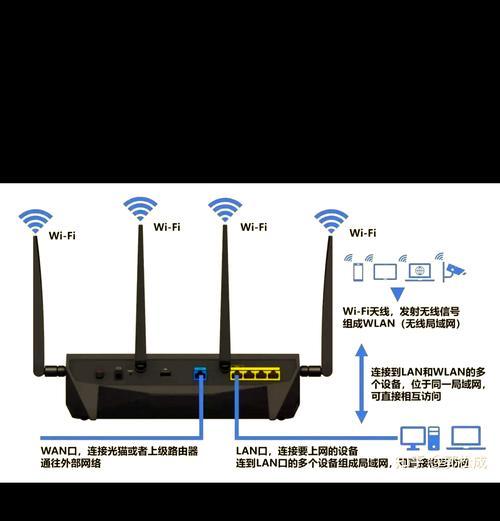
2.1连接电源
将中继路由器连接到电源,并确保主路由器也处于开启状态。
2.2确定中继位置
将中继路由器放置在主路由器信号较弱的区域,但尽可能保证中继路由器能够接收到主路由器的无线信号。
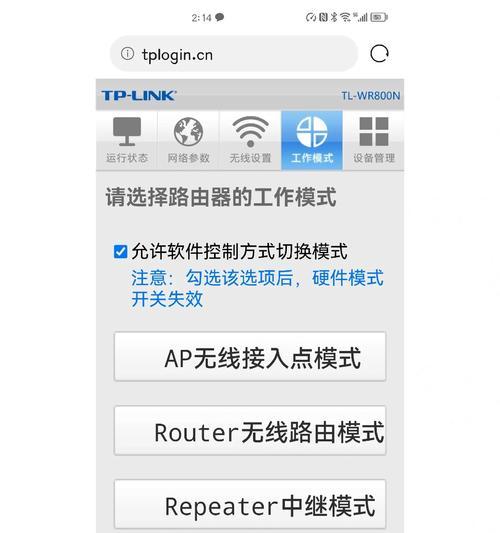
3.1进入中继路由器的设置页面
使用计算机或智能手机连接到中继路由器的默认无线网络或通过网线连接到中继路由器的LAN端口。在浏览器地址栏输入中继路由器的IP地址(常见为192.168.0.1或192.168.1.1),并输入登录用户名和密码(查阅用户手册获取)。
3.2设置为中继模式
登录到中继路由器的设置页面后,找到无线设置或类似选项,并选择“中继模式”或“无线桥接”功能。这是设置中继的关键步骤,不同品牌路由器的术语可能略有不同。
3.3扫描主路由器的无线信号
在中继设置界面,选择“扫描”或“搜索”功能,找到您家的主路由器无线信号。选择该信号后,输入主路由器的无线网络密码。
3.4配置中继器的网络设置
根据需要配置中继路由器的IP地址、SSID、无线密码等,以确保它能与主路由器协同工作。通常建议将中继器的IP地址设置为与主路由器同一网段但不同的地址,以免发生IP冲突。
3.5保存并重启中继路由器
完成设置后,保存更改并重启中继路由器。在重启期间,中继路由器将自动连接到主路由器,并开始扩展无线网络覆盖。
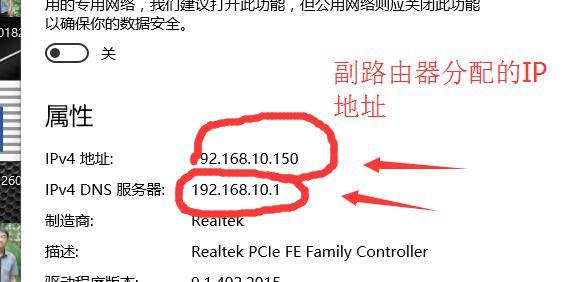
4.1检查无线网络覆盖
使用设备搜索无线网络,确认是否能够看到新的中继无线网络SSID,并检查信号强度是否得到改善。
4.2测试网络连接速度
连接到新的中继无线网络,使用在线速度测试工具检查网络连接速度是否达到预期。如果速度正常,说明中继合并设置成功。
5.1中继器与主路由器不匹配怎么办?
如果中继器与主路由器不兼容,可能无法成功设置中继。此时,可以考虑更换支持您主路由器品牌的中继器。
5.2如何解决中继合并后的信号弱问题?
首先检查中继器的位置是否恰当,确保它能够接收到主路由器的信号。如果问题依旧,可以尝试调整无线信道,避开干扰。
5.3主路由器密码忘记怎么办?
如果忘记主路由器的无线密码,需要进入主路由器的管理界面重置密码。请参考主路由器用户手册中的重置说明。
通过上述的步骤,您应该能够顺利地完成路由器中继合并的设置工作,解决家中或办公室无线网络覆盖不佳的问题。如果您在操作过程中遇到任何问题,可以参考常见问题解答部分,或查阅相关设备的用户手册。祝您设置顺利,网络畅通无阻。
版权声明:本文内容由互联网用户自发贡献,该文观点仅代表作者本人。本站仅提供信息存储空间服务,不拥有所有权,不承担相关法律责任。如发现本站有涉嫌抄袭侵权/违法违规的内容, 请发送邮件至 3561739510@qq.com 举报,一经查实,本站将立刻删除。